Moovexa 動画作成自動化ツール
- Digital12,000 JPY

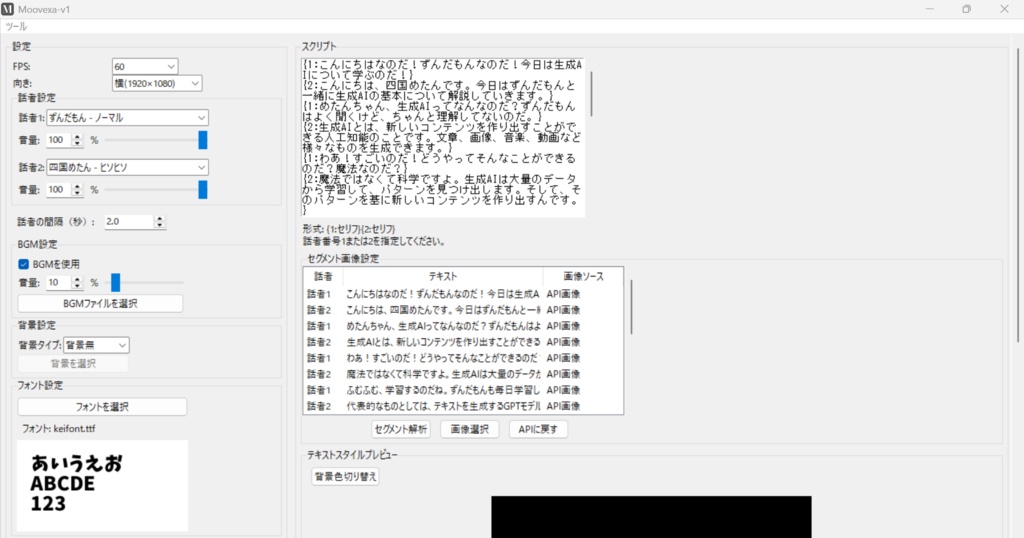
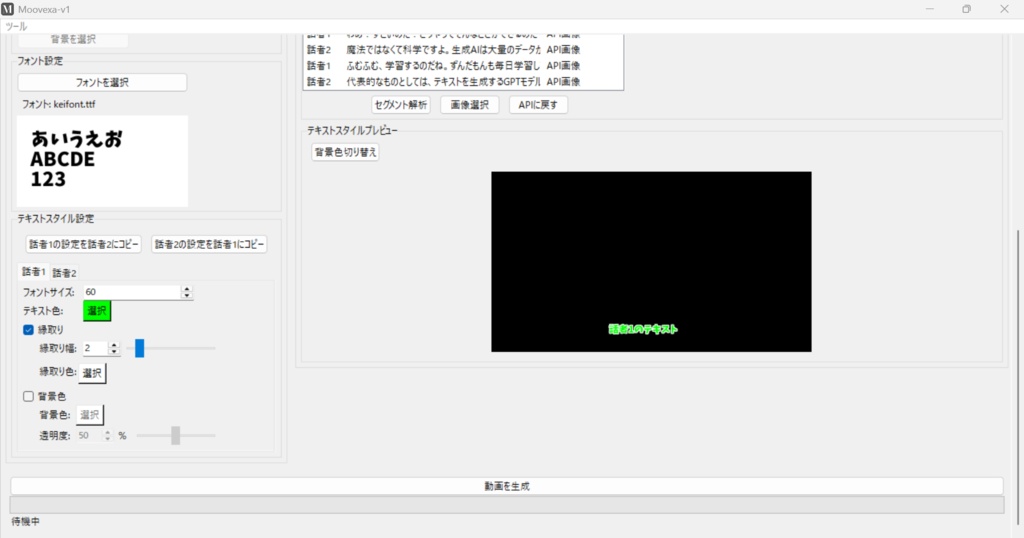




このツールを使えば、動画編集不要で、YouTubeなどでよく見かける合成音声のナレーション動画を簡単に制作できます。
こんな方におすすめ
・合成音声を使った動画を作りたいが、編集に手間をかけたくない。 ・YouTubeに投稿する動画を効率よく作りたい。 ・動画投稿を副業にしたい。
本ツールを使うために必要なもの
必須: ・VOICEVOX(必ず起動しておいてください) 任意: ・VOICEVOX nemo(追加インストールで使用できる音声モデルが増えます) ・PixabayのAPIキー (すべて手動で画像を設定する場合は不要です)
推奨スペック
Windows11以上 Intel Core i5 / AMD Ryzen 5 以上 メモリ 16GB 以上 動画作成速度はお使いのPCのスペックやセリフの量、画像APIの混雑状況などによって変動します。
主な機能と設定項目
1. FPS設定 30 または 60 を選択可能 容量を抑えたい場合は 30fps がおすすめ 2. 向き(解像度) 横向き(1920×1080) 縦向き(1080×1920) 3. 話者設定 話者1、話者2 のそれぞれに音声モデルと音量を設定可能 4. 話者の間隔 次のセリフまでの無音間隔を0.0秒〜10.0秒の範囲で設定可能 5. BGM設定 お好みのBGMを設定可能 ループ再生対応(音源が足りない場合でも途切れません) 音量は 0〜100% で設定可能(10〜20%程度がおすすめ) 6. 背景設定 画像または動画を背景に設定可能 背景動画の音声は自動的にオフ 不足分はループ再生で自動補完 7. フォント設定 字幕に使用するフォント(ttf形式)を自由に設定可能 YouTubeでよく使われる「けいふぉんと」を使用したい場合は、別途用意してください 8. テキストスタイル設定 話者ごとに字幕の見た目を変更可能 フォントサイズ: 10〜200(おすすめは60) テキスト色: お好みの色を指定可能 縁取り: 色と幅(1〜10)を指定可能(幅2が一般的) 背景色: テキスト背景の色と透明度を自由に設定 9. スクリプト入力 {1:セリフ}{2:セリフ}の形式で入力 左側の数字(1または2)は話者番号、右側がセリフ ChatGPTなどに「{1:セリフ}{2:セリフ}の形式で○○について解説する台本を作って」と指示すれば、簡単に対応形式の台本を作成可能 追加でChatGPTなどのAPI使用料は不要 10. セグメント画像設定 「セグメント解析」ボタンを押すと、スクリプトがセグメント(台本のひとまとまり)ごとに分割 セグメントを選択し「画像選択」ボタンで任意の画像を割り当て可能
使い方の流れ
1.各種設定を調整 FPS、向き、話者設定、BGM、背景、フォントなど 2.スクリプト入力 {1:セリフ}{2:セリフ} の形式で作成した台本を貼り付ける 3.セグメント解析 必要に応じて画像を設定したい箇所を選択 「画像選択」ボタンから希望の画像を割り当て 4.動画を生成ボタンをクリック 自動処理が行われるため、あとは放置でOK
※動作しない場合、勝手に削除された場合。 セキュリティソフトが有効になっていると本ツールが誤検知され、勝手に削除されたり、動作が不安定になることがあります。 各自でセキュリティを無効にしたり、本ツールをセキュリティスキャンから除外する必要があります。






